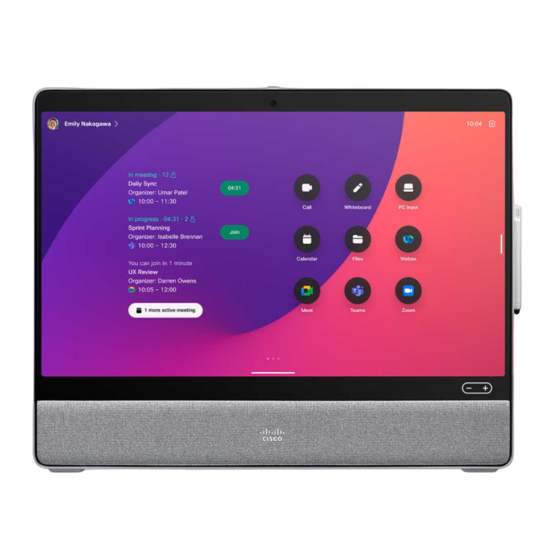
Cisco Webex Desk Guía De Referencia Rápida
Ocultar thumbs
Ver también para Webex Desk:
- Guia del usuario (44 páginas) ,
- Guía de referencia rápida (2 páginas) ,
- Guia de instalacion (9 páginas)
Publicidad
Enlaces rápidos
Introducción a Cisco Webex Desk y Desk Pro
Realizar una llamada
1
Toque el
botón verde
Llamar.
2
Para buscar
a alguien en una
lista específica
(favoritos,
directorio
o recientes),
presione esa lista
y, a continuación,
desplácese
hacia abajo hasta
encontrar la
entrada a la que
se llamará.
3
Presione esa
entrada y luego
el botón verde
Llamar, como
se ilustra en la
imagen.
4
Para finalizar la
llamada, toque
el botón rojo
Finalizar llamada.
D15469.04 RoomOS 10.15 junio de 2022 ESPAÑOL
Guía de referencia rápida
Unirse a reuniones programadas
Cuando tiene una reunión programada, el botón Unirse se muestra
en la pantalla. Presione Unirse para participar en la reunión.
Las reuniones se muestran en la pantalla si el dispositivo se
encuentra conectado a un sistema de administración con el que
sea compatible.
Unirse a Webex Meetings
Puede unirse a Webex Meetings si presiona el botón Unirse
a Webex en la pantalla. Ingrese el número de reunión que aparece
en la invitación y presione Unirse.
Compartir contenido de forma inalámbrica
Puede compartir contenido de forma inalámbrica desde su
computador a su Webex Desk o Desk Pro desde las siguientes
aplicaciones: Cisco Proximity, Webex App y Webex Meetings.
Estas aplicaciones se conectan a su Webex Desk o Desk Pro
mediante el ultrasonido. Asegúrese de que el sonido esté activado
en el equipo para que la conexión funcione.
Compartir contenido en una llamada
1
En una llamada,
toque Sharing
options
(Opciones de uso
compartido).
Para ver la pantalla
de su computador
localmente, toque
Preview (Vista
previa). Al hacerlo,
la información que
se ve en la pantalla
no se mostrará
a los demás
participantes.
2
Toque Share in
call (Compartir
en llamada)
para compartir
la pantalla del
computador en
la llamada.
3
Para dejar
de compartir
contenido, toque
Stop sharing
(Detener uso
compartido).
En las aplicaciones Proximity, Webex y Meetings, busque la opción
para conectarse a un dispositivo. Luego, seleccione Share screen
(Compartir pantalla).
Publicidad

Resumen de contenidos para Cisco Webex Desk
- Página 1 Puede compartir contenido de forma inalámbrica desde su En las aplicaciones Proximity, Webex y Meetings, busque la opción computador a su Webex Desk o Desk Pro desde las siguientes para conectarse a un dispositivo. Luego, seleccione Share screen aplicaciones: Cisco Proximity, Webex App y Webex Meetings.
- Página 2 Cómo utilizar la pizarra Agregar a una llamada En una llamada, toque Add Cerrar la (Agregar) y busque a la pizarra persona que desea agregar o marque su número. Lienzo La nueva llamada se blanco Agregar Eliminar agregará a la llamada o negro nuevo existente, por lo que se...










